Tak! Możesz zmienić rozmiar wideo na FFmpeg. Ale w przeciwieństwie do innych, ten program do edycji wideo wymaga wiedzy technicznej podczas korzystania z niego ze względu na używaną aplikację, którą wszyscy nazywają opartą na poleceniach. Innymi słowy, jeśli jesteś początkującym i nie masz pojęcia o tym oprogramowaniu, możesz się zdezorientować, jeśli chodzi o nawigację. Szczerze mówiąc, FFmpeg jest trudny w użyciu, ale jest jednym z najskuteczniejszych sposobów na natychmiastową konwersję, przycinanie, nagrywanie i przycinanie plików. Z drugiej strony, w tym artykule znajdziesz najwygodniejszą, ale najpotężniejszą opcję przycinania czasu wideo oprócz FFmpeg.
Część 1. Jak przyciąć wideo za pomocą FFmpeg
FFmpeg to jeden z tych dobrze znanych programów, które potrafią manewrować, edytować i konwertować pliki audio-wideo. Jednak FFmpeg ma unikalny sposób na zrobienie tego, ponieważ używa procesu opartego na poleceniach, o którym inni nie powinni wiedzieć.
Niemniej jednak możesz skutecznie użyć FFmpeg do zmiany rozmiaru wideo z tą samą jakością, jeśli użyjesz prawidłowego polecenia. Z tego powodu ta część pokaże Ci, z jakiej bazy powinieneś skorzystać, wraz z wyczerpującymi wskazówkami, których należy przestrzegać, aby pomyślnie wykonać zadanie. A więc bez zbędnych pożegnań zacznijmy!
Krok 1Zainstaluj program
Upewnij się, że masz program na swoim urządzeniu. Jeśli nie, przejdź do jego oficjalnej strony internetowej i pobierz go, aby go zainstalować. Pamiętaj, że ten krok będzie trochę uciążliwy, w przeciwieństwie do nabywania zwykłych programów.
Krok 2Rozpocznij przycinanie
Po pomyślnym zainstalowaniu oprogramowania uruchom je, aby rozpocząć cel, którym jest przycięcie wideo za pomocą FFmpeg. Pamiętaj, że jednym z wyrażeń lub poleceń używanych przez to narzędzie podczas kadrowania jest out_w/output_h, gdzie w jest szerokością, a h wysokością. Ponadto x i y są używane do określenia lewego górnego rogu prostokąta wyjściowego. Możesz użyć następujących poleceń:
1. ffmpeg -i in.avi -filter:v crop=out_w:out_h:x:y
2. ffmpeg -i in.avi -filter:v crop=320/2:240/2:320/2:240/2
3. ffmpeg -i in.avi -filter:v crop=in_w:in_h-40
Krok 3Zastosuj zmianę
Aby zastosować polecenia zmiany rozmiaru wideo PHP FFmpeg, kliknij przycisk Wchodzić na klawiaturze. Następnie przejrzyj swój folder z nowo przyciętym wideo.
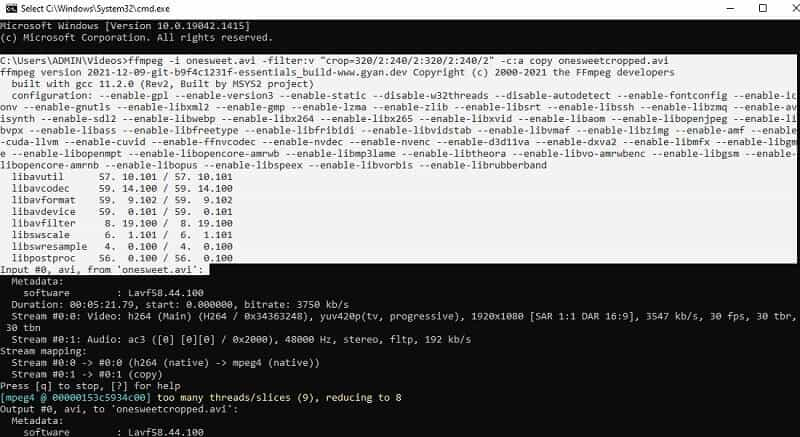
Część 2. Najprostszy, ale najskuteczniejszy sposób przycinania wideo
Czy nie byłoby ważniejsze, gdyby te doskonałe przycięte filmy nie były bez wysiłku? Założę się, że to lubisz! Z tego powodu oferujemy Ci Konwerter wideo AVAide. Tak! Ten konwerter wideo jest również doskonałym wyborem do przycinaj swoje filmy na Macu i Windows, a także ich ulepszanie. Co więcej, ma najprostszy interfejs, który może zrozumieć nawet przedszkole. Jednak jego możliwości są równie skuteczne i wykraczają poza to, jak FFmpeg zmienia rozmiar wideo do 720p, ponieważ AVAide Video Converter może zrobić więcej do 1080p.
Ponadto to oprogramowanie oferuje mnóstwo narzędzi, które mogą ustawić parametry pliku poza wspaniałością. Obejmuje to wiele filtrów, które natychmiast usuwają zanieczyszczenia z pliku wideo, jednocześnie dodając efekt różnych opcji, aby dodać blasku i upiększyć treść. Więc nie poprzestawaj na narzędziu, które zwiększy twoje obciążenie, gdzie możesz mieć ten ostateczny konwerter wideo AVAide!
Plusy
Zmienia rozmiar i poprawia jakość wideo w czasie rzeczywistym.
Pochodzi z bardzo łatwym w użyciu interfejsem.
Oferuje wiele narzędzi i funkcji do użycia.
Daje wspaniałe rezultaty wszelkiego rodzaju.
Łatwy do pobrania.
Cons
Trzeba go pobrać.
Ograniczone funkcje wersji próbnej.
- Z mnóstwem funkcji i narzędzi do użycia.
- Może pracować na ponad 300 różnych formatach wideo.
- Przycina Twoje filmy za pomocą popularnych ustawień wstępnych.
- Działa na komputerach Mac i Windows.
Jak przyciąć wideo za pomocą konwertera wideo AVAide
Krok 1Pobierz narzędzie
Pobierz oprogramowanie dla swojego urządzenia, po prostu naciskając powyższe przyciski pobierania. Następnie szybko go zainstaluj, aby umożliwić jego uruchomienie.
Krok 2Importuj plik(i) wideo
Następnie pobierzmy plik wideo, przeciągając go z lokalnego folderu i upuszczając na środku interfejsu. W przeciwnym razie możesz po prostu kliknąć Dodaj pliki przycisk w lewym górnym rogu, aby przesłać. Możesz przesłać, aby zmienić rozmiar edytowanego pliku MP4 FFmpeg.
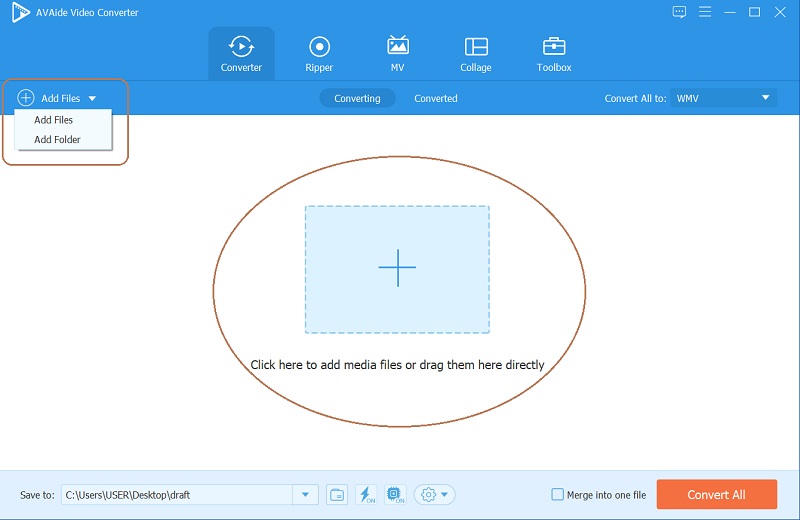
Krok 3Ustaw na przycinanie
Przygotuj się do przycięcia pliku, klikając Gwiazda Ikona. W nowym oknie, pod Obróć i przytnij część, przesuń kursor, aby chwycić żółte kierownice i swobodnie przyciąć wideo. Z drugiej strony wybierz spośród Współczynnik proporcji Lista, jeśli potrzebujesz określonego rozmiaru wideo. Nie zapomnij uderzyć ok po.
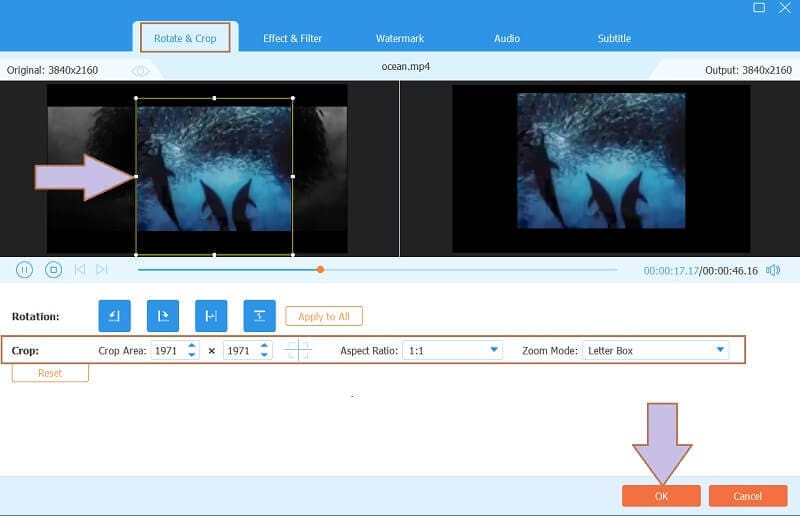
Krok 4Ustaw dla parametrów wyjściowych
1. Nowy format
Aby uzyskać nowy format pliku, możesz kliknąć Strzałka przycisk rozwijany. W wyskakującym oknie wybierz preferowany format z listy wideo.
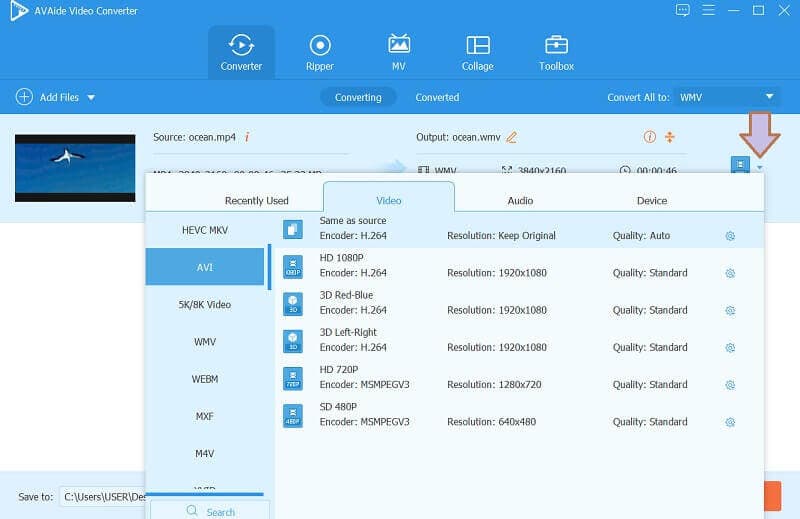
2. Predestynuj plik
W przeciwieństwie do FFmpeg, po przycięciu wideo możesz wybrać folder, aby szybko zlokalizować plik. Po prostu idź do Zapisz do część na dole, a następnie kliknij Strzałka wybrać Przeglądaj i wybierz folder.
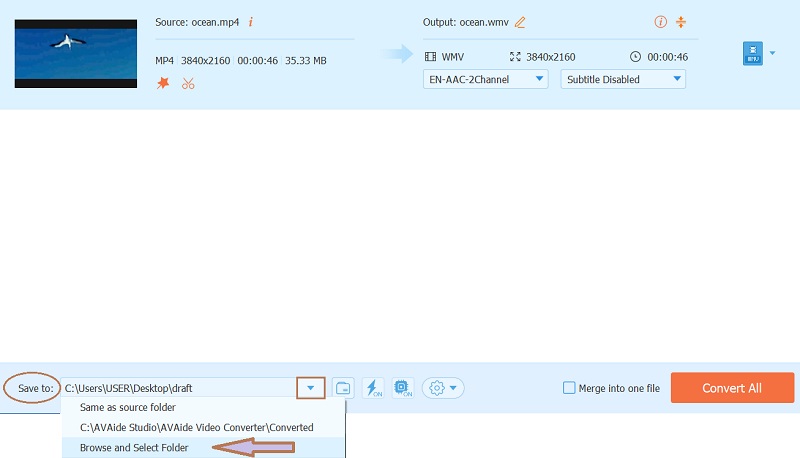
Krok 5Konwertuj na Zapisz
Kiedy wszystko jest ustawione, czas uderzyć Skonwertuj wszystko Czerwony przycisk. Poczekaj na zakończenie procesu konwersji, a następnie sprawdź wybrany folder. Pamiętaj, że będziesz mieć również kopię przekonwertowanych plików w Konwertowane część.
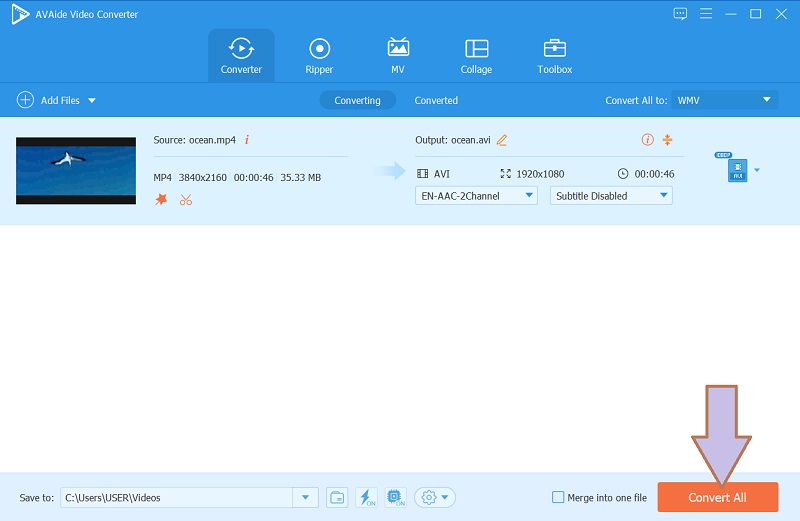


![]() Konwerter wideo AVAide
Konwerter wideo AVAide
Najbardziej wszechstronny konwerter multimediów do konwersji wideo i audio oraz DVD bez utraty jakości.
Część 3. Często zadawane pytania dotyczące przycinania wideo
Czy mogę przyciąć wideo za pomocą FFmpeg online?
Niestety nie. FFmpeg to oprogramowanie, którego nie można obsługiwać online.
Ile czasu zajmuje przycięcie wideo za pomocą FFmpeg?
Czas trwania zależy od rozmiaru pliku. Przycięcie wideo przez FFmpeg zajmuje trochę czasu, zwłaszcza w przypadku dużych plików.
Dlaczego po przycięciu w moim filmie są nieostre obrazy?
Czasami zależy to od używanego narzędzia do przycinania. Aby zachować wysoką jakość wideo, użyj konwertera wideo AVAide do zmiany rozmiaru plików wideo. Jeśli chcesz się nauczyć, jak to zrobić napraw rozmazane filmy, kliknij tutaj, aby dowiedzieć się więcej.
Masz to, kroki, aby przyciąć wideo za pomocą FFmpeg. Nauczyłeś się też wspaniałego narzędzia lepszego niż program FFmpeg. Nie przegap okazji i pobierz teraz najlepszy konwerter proporcji wideo, AVAide Video Converter!
Twój kompletny zestaw narzędzi wideo, który obsługuje ponad 350 formatów do konwersji w bezstratnej jakości.
Przycinanie i zmiana rozmiaru wideo
- 8 najlepszych resizerów GIF dla Windows i Mac
- Jak zmienić rozmiar lub przyciąć filmy na Instagram
- Wiedza na temat zmiany współczynnika proporcji wideo
- Jak przycinać i zmieniać rozmiar filmów na Androidzie
- Jak przycinać filmy w Premiere Pro
- Jak przycinać filmy w iMovie
- Jak przycinać filmy na komputerze Mac
- Jak przyciąć wideo w QuickTime
- Top 5 niesamowitych konwerterów współczynników proporcji do znacznego przycinania filmów
- Jak zmienić współczynnik proporcji w programie Windows Movie Maker
- Jak zmienić rozmiar wideo w Photoshopie
- Jak doskonale przyciąć wideo MP4?
- Jak używać Ffmpeg do zmiany rozmiaru filmów?
- Jak przyciąć wideo bez znaku wodnego
- Jak przyciąć wideo w systemie Windows
- Jak przycinać filmy w Windows Meida Player
- Jak przyciąć filmy do kwadratu
- Jak przycinać filmy w After Effects
- Jak przycinać filmy w DaVinci Resolve
- Jak przycinać filmy w OpenShot
- Jak przycinać filmy za pomocą Kapwing
- Jak przycinać filmy Snapchat
- Jak korzystać z filmów o przycinaniu VLC
- Jak przycinać filmy Camtasia
- Jak korzystać z filmów o przycinaniu OBS
- Jak korzystać z filmów o zmianie rozmiaru Ezgif
- Jak zmienić proporcje w Final Cut Pro






 Bezpieczne pobieranie
Bezpieczne pobieranie


